Czy używasz Linuksa? Potrzebujesz dodatkowego monitora, ale masz tylko jeden, którego możesz użyć? Dobre wieści! Dzięki Deskreen możesz zamienić dowolny smartfon, tablet lub laptop w drugi ekran . Oto jak to działa.

Instalowanie Deskreen w systemie Linux
Przed użyciem aplikacji Deskreen do rozszerzenia ekranu w systemie Linux należy zainstalować aplikację na komputerze. Na szczęście Deskreen obsługuje Ubuntu, Debian, Arch Linux i inne systemy operacyjne Linux za pośrednictwem AppImage .
Aby skonfigurować aplikację Deskreen na komputerze z systemem Linux, zacznij od otwarcia okna terminala. Możesz otworzyć okno terminala, naciskając Ctrl + Alt + T na klawiaturze. Ewentualnie wyszukaj „Terminal” w menu aplikacji i uruchom go w ten sposób.
Gdy okno terminala jest otwarte i gotowe do użycia, proces instalacji jest gotowy do rozpoczęcia. Postępuj zgodnie z poniższymi instrukcjami, aby skonfigurować aplikację na komputerze z systemem Linux.
Ubuntu
Jeśli używasz Ubuntu, musisz pobrać pakiet Deskreen DEB z oficjalnej strony internetowej i zainstalować go, aby z niego korzystać. Aby zdobyć najnowszy pakiet Deskreen DEB, uruchom następującą komendę wget .
wget https://github.com/pavlobu/deskreen/releases/download/v1.0.11/deskreen_1.0.11_amd64.deb
Po pobraniu najnowszego pakietu Deskreen DEB na swój komputer, będziesz mógł zainstalować oprogramowanie na Ubuntu za pomocą poniższego polecenia apt install .
sudo apt install ./deskreen_1.0.11_amd64.deb
Debiana
Jeśli korzystasz z systemu Debian Linux i chcesz uruchomić aplikację Deskreen na swoim komputerze, musisz pobrać najnowszy pakiet DEB. Za pomocą polecenia pobierania wget pobierz najnowszą wersję Deskreen.
wget https://github.com/pavlobu/deskreen/releases/download/v1.0.11/deskreen_1.0.11_amd64.deb
Po pobraniu pakietu DEB na komputer można rozpocząć instalację. Za pomocą polecenia dpkg -i skonfiguruj najnowszą wersję Deskreen w swoim systemie Debian.
sudo dpkg -i deskreen_1.0.11_amd64.deb
Pamiętaj, aby uruchomić apt-get install -f, jeśli podczas procesu instalacji wystąpią jakiekolwiek błędy.
Arch Linuksa
Aplikacja Deskreen jest dostępna w Arch Linux AUR dla użytkowników Arch. Aby to zadziałało, zacznij od zainstalowania narzędzia pomocniczego Trizen AUR. Aby zainstalować oprogramowanie na komputerze, uruchom poniższe polecenia w oknie terminala.
sudo pacman -S git base-devel git clone https://aur.archlinux.org/trizen.git cd trizen/ makepkg -sri
Po skonfigurowaniu narzędzia pomocniczego Trizen AUR na komputerze użyj polecenia trizen -S , aby skonfigurować Deskreen w systemie Arch Linux.
ekran biurkowy trizen -S
Obraz aplikacji
Deskreen jest dostępny dla wszystkich dystrybucji Linuksa za pośrednictwem AppImage. Aby rozpocząć instalację, upewnij się, że masz skonfigurowany AppImageLauncher na swoim komputerze. AppImageLauncher automatyzuje instalację AppImages w systemie Linux i znacznie ułatwia konfigurację Deskreen.
Po skonfigurowaniu AppImageLauncher na komputerze pobierz Deskreen AppImage i otwórz go za pomocą AppImageLauncher, aby zintegrować go z komputerem z systemem Linux.
Konfigurowanie Deskreena
Będziesz musiał sparować Deskreen na komputerze z urządzeniem, którego zamierzasz używać jako dodatkowego wyświetlacza. Aby to zrobić, postępuj zgodnie z poniższymi instrukcjami krok po kroku.
Krok 1: Otwórz Deskreen na komputerze hosta. Po otwarciu zeskanuj kod QR telefonem lub tabletem. Ewentualnie skopiuj adres URL i wyślij go do innego urządzenia, jeśli używasz laptopa lub komputera jako drugiego ekranu.
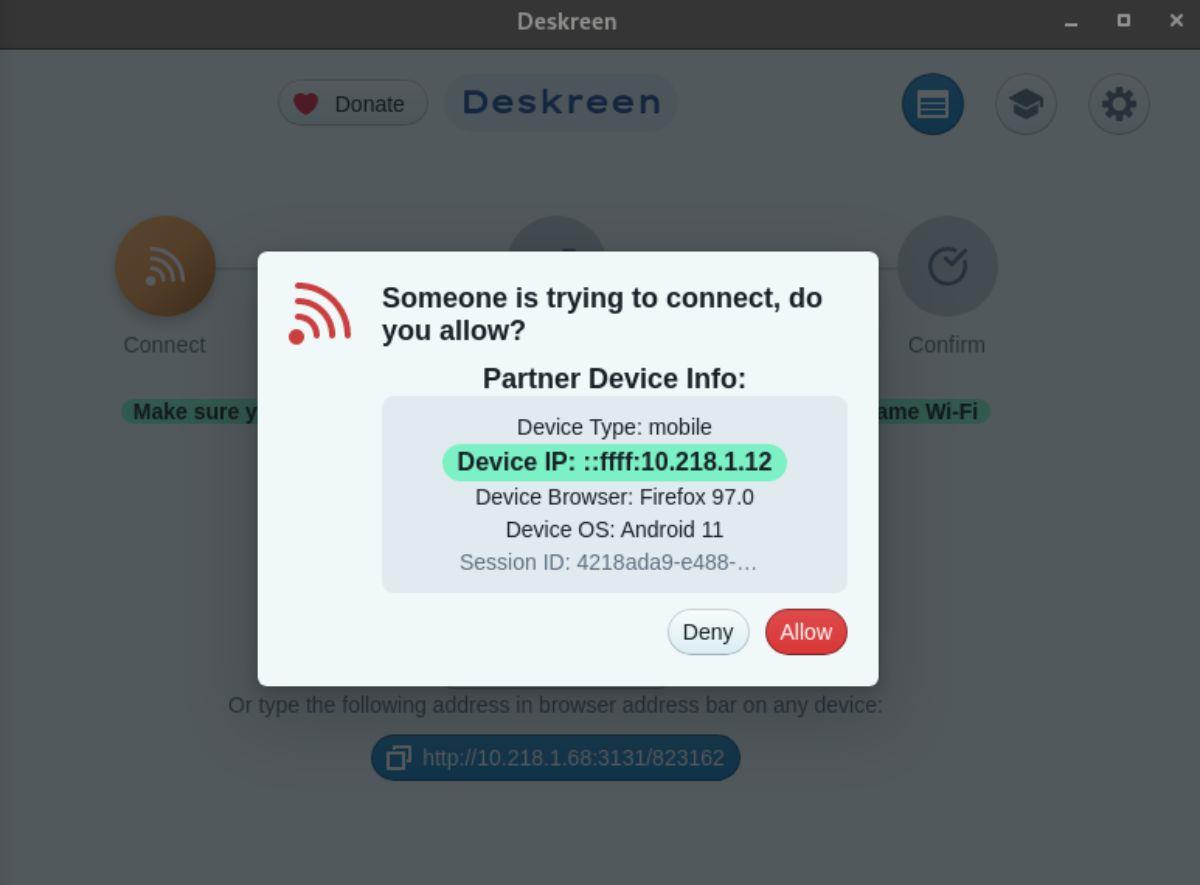
Krok 2: Po otwarciu adresu URL za pomocą kodu QR (lub łącza) w aplikacji Deskreen na komputerze z systemem Linux pojawi się wyskakujące okienko. Musisz zezwolić urządzeniu na sparowanie. Wybierz przycisk „Zezwól” w wyskakującym okienku.
Krok 3: Po sparowaniu Deskreen aplikacja zapyta Cię, co chcesz udostępnić na drugim ekranie. Możesz udostępnić cały ekran, wybierając „Cały ekran” lub osobne okno aplikacji, wybierając opcję „Okno aplikacji”.

Krok 4: Po wybraniu opcji udostępniania zostaniesz poproszony o wybranie ekranu lub aplikacji. Jeśli udostępniasz cały ekran, wybierz ekran do udostępnienia przez Deskreen. Lub wybierz aplikację, jeśli udostępniasz aplikację przez Deskreen.
Odłączanie Deskreen
Jeśli chcesz odłączyć swój drugi ekran od Deskreen, wykonaj następujące czynności. Najpierw przejdź do menu „Połączone urządzenia” w prawej górnej części aplikacji. Stamtąd znajdź przycisk „Rozłącz” i kliknij go, aby usunąć aktualnie podłączone urządzenie.
Alternatywnie, jeśli masz wiele urządzeń podłączonych do Deskreen na komputerze z systemem Linux, znajdź przycisk „Odłącz wszystkie urządzenia” i kliknij go myszą. Wybranie tego przycisku spowoduje usunięcie wszystkich połączeń z aplikacją Deskreen działającą na komputerze z systemem Linux.


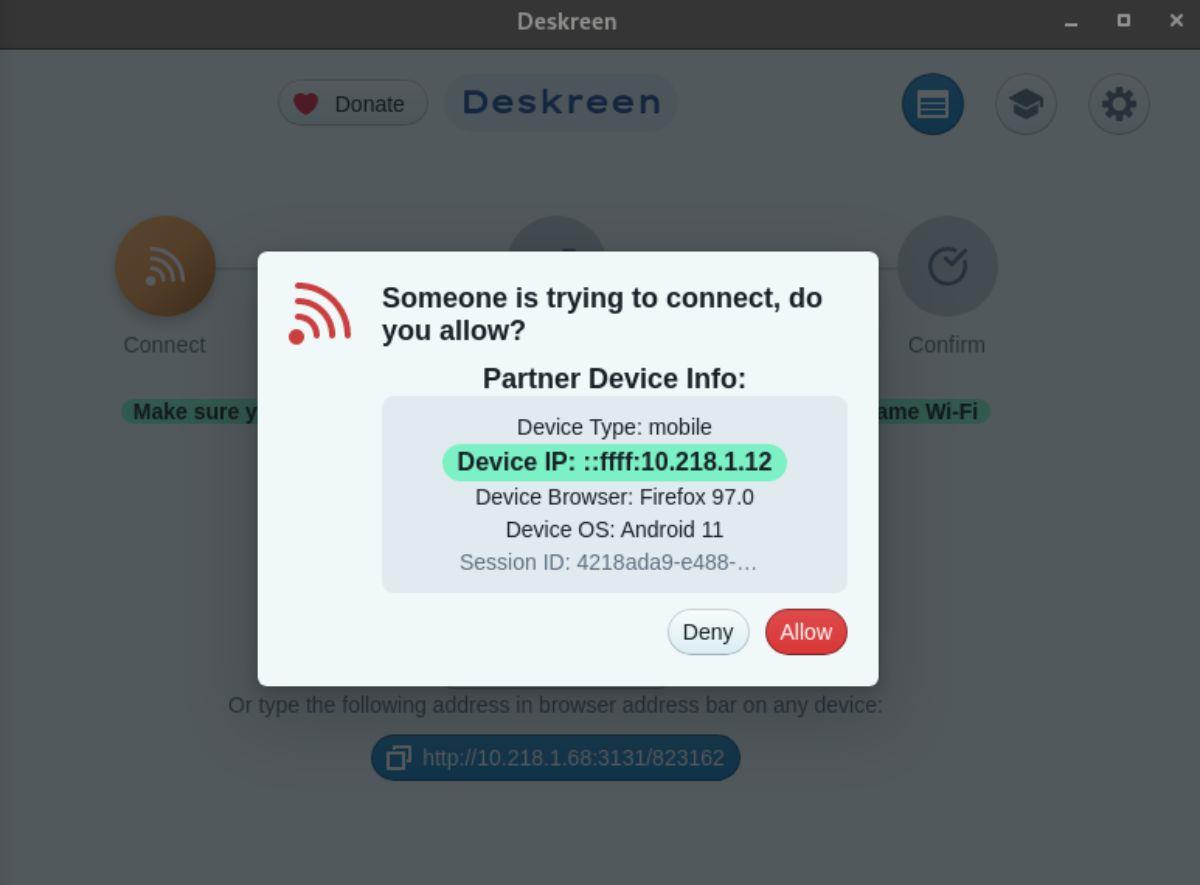

![Pobierz symulator lotu FlightGear za darmo [Baw się dobrze] Pobierz symulator lotu FlightGear za darmo [Baw się dobrze]](https://tips.webtech360.com/resources8/r252/image-7634-0829093738400.jpg)






![Jak odzyskać utracone partycje i dane z dysku twardego [Poradnik] Jak odzyskać utracone partycje i dane z dysku twardego [Poradnik]](https://tips.webtech360.com/resources8/r252/image-1895-0829094700141.jpg)